Ниже вы найдете информацию о доступе к параметрам среды анализа для Геоаналитика в Map Viewer и их использовании. Эту информацию применяют все Геоаналитика.
Примечание:
Данный раздел обсуждает доступность Геоаналитика на портале, который активизирован с ArcGIS GeoAnalytics Server. Информация о стандартных инструментах анализа пространственных объектов содержится в разделе Выполнение анализа. Обзор каждого из наборов данных см. в разделе Общие сведения об анализе на ArcGIS Enterprise.
Лицензия:
Для выполнения анализа больших данных необходимо, чтобы администратор организации настроил GeoAnalytics Server и предоставил вам соответствующие права доступа. Для использования любого из этих инструментов вам потребуются следующие права доступа:
- Создание, обновление и удаление ресурсов
- Публиковать размещенные векторные слои
- Анализ объектов GeoAnalytics
Если у вас нет этих прав, вы не увидите опцию Выполнить анализ, как описано ниже.
Более подробно о доступе к Геоаналитика в Map Viewer
Доступ к параметрам среды
Для доступа и использования параметров среды в Map Viewer, выполните следующие шаги:
- Откройте веб-карту в Map Viewer. Вы можете добавить слои в карту, на которой хотели бы выполнить анализ, или выполнить поиск слоёв во время работы инструментов.
Примечание:
Вы не можете добавлять файловые хранилища больших данных в существующую веб-карту. Чтобы выполнять анализ на слоях, их надо найти.
- Выполните одно из следующих действий:
- Щёлкните Анализ
 в меню карты.
в меню карты. - Или вы можете навести курсор мыши на слой, который вы хотите проанализировать, и нажать кнопку Выполнить анализ
 .
.
- Щёлкните Анализ
- Если у вас активизирован Анализ растра, щёлкните вкладку Анализ векторных объектов и щёлкните вкладку Инструменты GeoAnalytics, если она доступна.
Примечание:
Вкладки появятся только в том случае, когда и Геоаналитика, и стандартные инструменты будут включены. Если Стандартные инструменты не включены, вкладка не появится.
- Щёлкните кнопку Параметры среды анализа
 .
.
Знакомство с диалоговым окном Параметры среды анализа
Диалоговое окно Параметры среды анализа показано на рисунке ниже.
Примечание:
В этом примере показаны параметры среды, которые применяются к Геоаналитика. Если будет включён также и анализ растра, то надо будет выбрать Анализ объектов, чтобы увидеть это диалоговое окно.
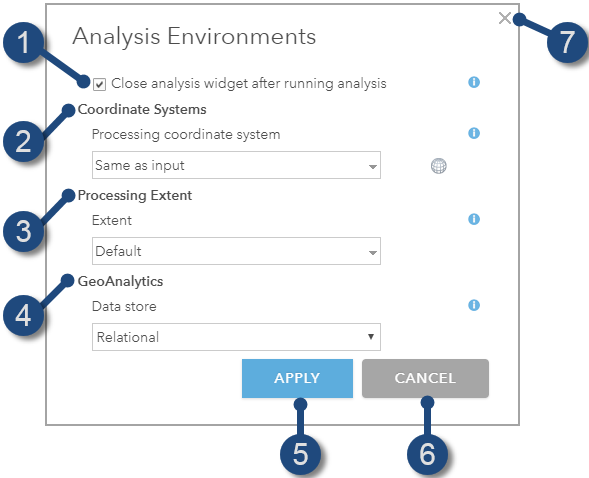
| Опция | Описание |
|---|---|
 | Выберите, оставлять ли открытой панель анализа после выполнения анализа. По умолчанию, панель закроется после выполнения анализа. |
 | Задайте систему координат для обработки. Подробнее о следующих ниже опциях системы координат обработки. |
 | Задайте экстент обработки. Подробнее о следующих ниже опциях экстента обработки. |
 | Задайте хранилище данных для результирующих выходных данных. Выберите между ArcGIS Data Store и файловыми хранилищами больших данных. Подробнее о следующих опциях хранилища данных. |
 | Примените сделанные изменения. |
 | Выйдите и закройте диалог Параметры среды анализа без сохранения изменений. |
Закройте диалог Параметры среды анализа без сохранения изменений. |
Задайте систему координат для обработки.
Систему координат для обработки применяют все Геоаналитика. Во время выполнения анализа системой координат для обработки является пространственная привязка обработки. Систему координат обработки применяют только Геоаналитика, и ее необходимо задавать при каждом запуске инструмента. Результаты сохраняются в пространственно-временном хранилище данных в GCS WGS 84.
Примечание:
Если вы скопируете слой в реляционное хранилище данных с помощью инструмента Копировать в хранилище данных, то выходные данные будут сохранены в пространственной привязке проекции.
Система координат обработки может быть задана как одна из трёх опций:
- Как у входных данных – для обработки инструмент будет использовать входную систему координат объекта. Используется по умолчанию пошаговые направления.
- Слой < имя слоя > – инструмент будет использовать систему координат включённого для обработки слоя карты.
- Как указано – инструмент будет использовать систему координат, которая была задана либо при выборе системы координат при помощи кнопки выбора
 , либо при вводе системы координат в WKID.
, либо при вводе системы координат в WKID.
Когда используется опция Как указано и система координат выбирается из списка или вводится вручную в WKID, в диалоговом окне Параметры среды анализа будет отображаться система координат, которая была выбрана с помощью WKID.
Вы сможете увидеть сделанный вами выбор, если для пространственной привязки и экстента обработки будет использоваться опция Как указано.
Задайте экстент обработки
Экстент обработки применяется ко всем инструментам Геоаналитика. Экстентом будет экстент данных, которые используются во время выполнения анализа. Экстент обработки может быть задан как одна из следующих трёх опций:
- По умолчанию – инструмент использует экстент данных, заданный выполняемым инструментом. Если для инструмента отмечена опция Использовать текущий экстент карты, то будут использоваться только объекты в отображаемом экстенте. Если опция Использовать текущий экстент карты не отмечена, то будут использоваться все объекты. Эта опция используется по умолчанию. Если эта опция включена, опция Использовать текущий экстент карты будет отмечена по умолчанию.
- Слой < имя слоя > – инструменты будут использовать экстент обрабатываемого слоя карты. Если эта опция включена, опция Использовать текущий экстент карты по умолчанию не будет отмечена. Если отметить опцию Использовать текущий экстент карты, экстент выбранного слоя будет перезаписан.
- Как указано – инструмент будет использовать экстент, который был задан вводом координат с помощью проекции Web Mercator. Если эта опция включена, опция Использовать текущий экстент карты по умолчанию не будет отмечена. Если отметить опцию Использовать текущий экстент карты, экстент выбранного слоя будет перезаписан.
Задать хранилище данных
Этот параметр применим только к Геоаналитика. Опция хранилища данных определяет, в какое хранилище данных будут сохранены результаты вашего анализа. Вы можете выбрать между ArcGIS Data Store или файловым хранилищем больших данных с настроенными шаблонами.
Хранение результатов в ArcGIS Data Store приведет к отображению результатов в виде векторных слоев в ресурсах портала.
Примечание:
Если вы используете инструмент Копировать в хранилище данных, то выбранное в инструменте хранилище данных перепишет настройку data store в диалоговом окне Параметры среды анализа.
ArcGIS Data Store может быть настроено с одной из двух опций:
- Пространственно-временной – результаты будут храниться в хранилище больших пространственно-временных данных. Используется по умолчанию пошаговые направления.
- Реляционный – результаты будут храниться в хранилище реляционных данных.
В большинстве случаев, при сохранении результатов в ArcGIS Data Store, их необходимо хранить в хранилище пространственно-временных данных. Вы можете выбрать хранение результатов в реляционном хранилище данных с учётом следующих причин:
- Использование результатов для сотрудничества портал – портал.
- Включение для результатов возможностей синхронизации
- Чтобы сохранить результаты в определённой пространственной привязке
Вы не должны использовать реляционные хранилища данных, если ожидаете , что результаты Геоаналитика увеличатся, и хотите использовать преимущества возможностей хранилища больших пространственно-временных данных для управления большими объёмами данных.
Примечание:
Все пространственные объекты, сохранённые в хранилище пространственно-временных данных, сохраняются в географической системе координат World Geodetic System (WGS84).
Или вы можете записать результаты в файловое хранилище больших данных. При сохранении результатов в местоположении файлового хранилища больших данных вы указываете файловое хранилище больших данных и шаблон. При выборе этой опции, результаты сохраняются в этом местоположении (зарегистрированное файловое хранилище, облачное хранилище или HDFS) и вы увидите диалоговое окно, сообщающее, что инструмент был запущен, и еще одно, когда инструмент успешно завершит работу. Результаты не будут добавлены на карту, но будут доступны в вашем файловом хранилище больших данных для дальнейшего анализа. Необходимо настроить шаблон для файлового хранилища больших данных с помощью Server Manager, прежде чем вы сможете выбрать шаблон в качестве опции для выходных данных.
Более подробно о настройке шаблонов выходных данных для файлового хранилища больших данных